Outlook ist jetzt der offizielle E-Mail-Client von Microsoft. Obwohl das Unternehmen den Support für Hotmail vor langer Zeit eingestellt hat, greifen einige Benutzer immer noch auf ihre alten Hotmail-Konten zu. Dies liegt oft daran, dass andere Plattformen senden Konto-Wiederherstellung Informationen an ihre Hotmail-Adressen. Lassen Sie uns ohne weiteres direkt loslegen und erkunden, wie Sie auf Ihr altes Hotmail-Konto zugreifen können.
Wie kann ich auf mein altes Hotmail-Konto zugreifen?
Stellen Sie Ihr altes Hotmail-Konto wieder her
Microsoft hat bereits Hotmail-Konten zu Outlook.com migriert. Um Zugriff auf Ihr altes Postfach und Ihre Kontakte zu erhalten, müssen Sie Ihr Konto wiederherstellen. Sie können das Formular zur Kontowiederherstellung von Microsoft verwenden, um die Arbeit zu erledigen. Der Haken daran ist, dass Sie diese Methode nur verwenden können, wenn Sie die Bestätigung in zwei Schritten aktiviert haben. Wenn Sie die Option deaktiviert haben, können Sie das Wiederherstellungsformular leider nicht verwenden.
Um diese Lösung zu verwenden, benötigen Sie eine E-Mail-Adresse, auf die Sie Zugriff haben. Es muss nicht Ihr persönliches E-Mail-Konto sein; jedes E-Mail-Konto reicht aus. Gehe zu account.live.com/acsr, und geben Sie die Hotmail-Adresse ein, die Sie wiederherstellen möchten. Geben Sie dann die E-Mail-Adresse ein, mit der Microsoft Sie kontaktieren kann.
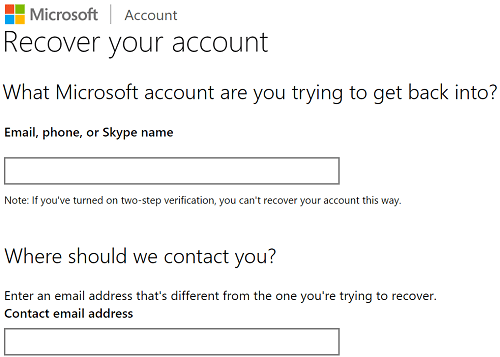
Bestätigen Sie Ihre Kontakt-E-Mail-Adresse, überprüfen Sie den Sicherheitscode und befolgen Sie die Schritte auf dem Bildschirm, um den Vorgang abzuschließen. Microsoft sollte sich innerhalb von 24 Stunden bei Ihnen melden.
Beachten Sie, dass Microsoft Ihr Konto automatisch deaktiviert, wenn Sie sich nicht mindestens einmal im Jahr bei Ihrem E-Mail-Konto anmelden. Alle an das jeweilige Konto gesendeten E-Mails sollten zurückgesendet werden. Aber Sie können das Konto jederzeit wieder aktivieren, wenn Sie das Passwort kennen, und neue E-Mails sollten problemlos in Ihrem Posteingang landen.
Nach 5 Jahren Inaktivität löscht Microsoft Ihr Hotmail-Konto jedoch automatisch. Wenn Sie eine Nachricht erhalten, dass Ihr Konto nicht existiert, bedeutet dies, dass Sie sich seit mehr als 5 Jahren nicht angemeldet haben und das Konto wurde gelöscht. Mit anderen Worten, Sie können es nicht wiederherstellen.
Erstellen Sie ein neues Konto mit der alten Hotmail-Adresse
Andere Benutzer schlugen vor, dass das Erstellen eines neuen Outlook-Kontos mit der alten Hotmail-Adresse tatsächlich funktionieren könnte. Starten Sie Ihren Browser, öffnen Sie einen neuen Inkognito-Modus-Tab und gehen Sie zu https://outlook.live.com/owa. Klicke auf Kostenlosen Account erstellen und befolgen Sie die Anweisungen auf dem Bildschirm.
Verknüpfen Sie das alte Hotmail-Konto mit Ihrem neuen E-Mail-Client
Versuchen Sie, Ihr altes Hotmail-Konto mit Ihrem neuen E-Mail-Client zu verknüpfen und prüfen Sie, ob Sie auf Ihr Postfach zugreifen können. Verwenden Sie idealerweise einen nicht von Microsoft stammenden E-Mail-Client, um die Arbeit zu erledigen. Einige Benutzer sagten, es sei ihnen gelungen, ihre alten Hotmail-Adressen mit Outlook zu verknüpfen. Diese Methode funktioniert jedoch möglicherweise nicht für alle Benutzer.
Hier sind die Schritte, die Sie ausführen müssen, wenn Sie diese Methode verwenden möchten. Gehe zu Outlook-Einstellungen, klicke auf E-Mail synchronisieren und dann auswählen Andere E-Mail-Konten. Geben Sie Ihre Hotmail-Adresse und Ihr Passwort ein und verknüpfen Sie Ihre Konten.
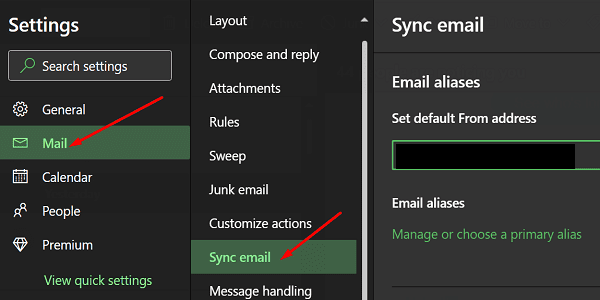
Wenn Sie beispielsweise Gmail verwenden, gehen Sie zu Einstellungen, auswählen Konten und Import, und gehe zu E-Mails von anderen Konten abrufen. Fügen Sie Ihr Hotmail-Konto hinzu und überprüfen Sie die Ergebnisse.
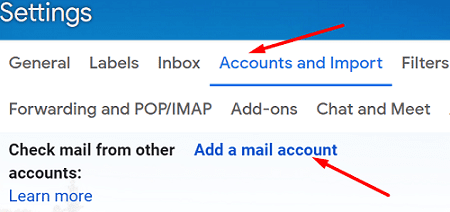
Abschluss
Outlook ist das neue Hotmail. Die einzige Möglichkeit, auf Ihr altes Hotmail-Konto zuzugreifen, ist die Outlook-Web-App. Wenn Sie sich nicht bei Ihrem Hotmail-Konto anmelden können, verwenden Sie das Kontowiederherstellungsformular von Microsoft, um auf Ihr Konto zuzugreifen. Wenn das Problem weiterhin besteht, verknüpfen Sie Ihr altes Hotmail-Konto mit Ihrem neuen E-Mail-Client. Haben diese Lösungen Ihnen geholfen, das Problem zu beheben? Teilen Sie Ihr Feedback in den Kommentaren unten mit.